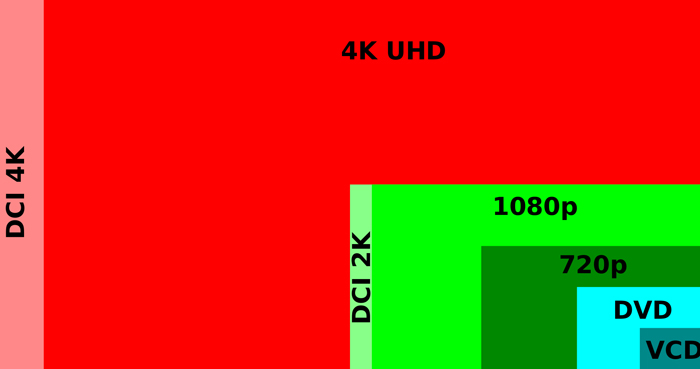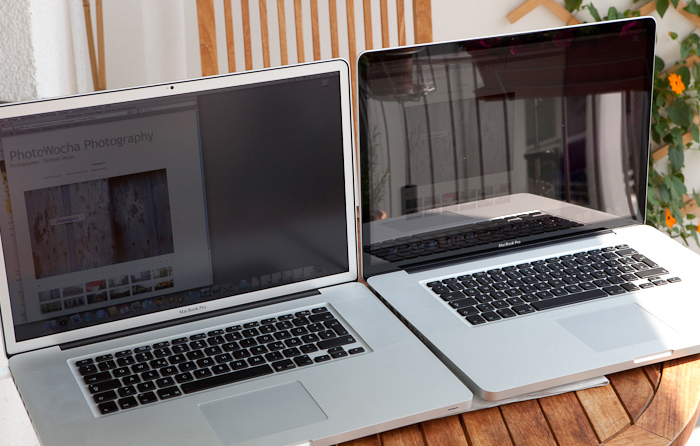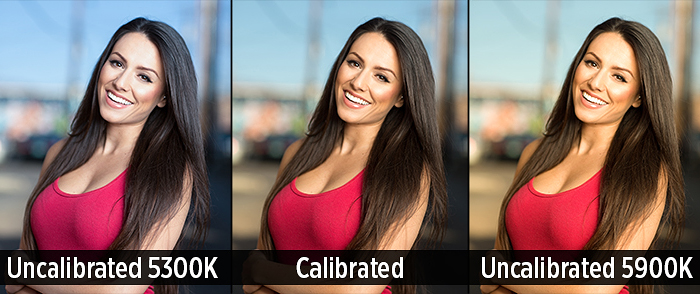|
Компьютер и монитор для фотографа и ретушера
В чем секрет грамотных ретушеров? Что позволяет им быстро получать качественный результат? Конечно, основной фактор — это багаж теоретических знаний и практических навыков работы в графических редакторах и raw-конвертерах. Но, помимо этого, на качество и скорость работы напрямую влияет еще одна вещь — сама компьютерная система, на которой производится ретушь. Когда эта система удобна и стабильна, ретушеру нет необходимости бороться с техническими трудностями, «вылетами», «глюками» и «тормозами», тратя усилия, время и нервы на то, что не относится напрямую к работе над изображением.
В данной статье речь пойдет о подборе монитора и компьютера оптимальной конфигурации для практикующего фотографа и ретушера.
Примечание. Все рекомендации в статье актуальны на 2016 год и даны с позиции «необходимо и достаточно» для комфортной работы.

Монитор
Монитор напрямую влияет на качество обработки. Можно быть гением в области ретуши, но если нет возможности увидеть, как изображение выглядит по-настоящему, стоит ожидать больших сюрпризов при печати или просмотре фотографии на другом компьютере. Теоретически техническую, формальную цветокоррекцию возможно производить «по числам», но при работе с портретом важными становятся не столько «правильные», сколько «красивые» цвета, не имеющие ничего общего с цифрами.
Основные требования к монитору фотографа
IPS матрица. Не вдаваясь в технические подробности, отметим, что монитор с IPS матрицей показывает изображение практически с одинаковой яркостью независимо от угла просмотра. В то время как модели, основанные на TN матрице, при просмотре с верхней точки отображают картинку светлее, чем есть на самом деле, и темнее — при просмотре с нижней.
Примечание. Аналогичными IPS параметрами при незначительных преимуществах или недостатках также являются матрицы PLS, MVA/PVA типов и их разновидности с различными буквенными индексами.
 Цветовой охват 99% sRGB пространства. sRGB — стандартное цветовое пространство, возможностей которого с лихвой хватает для потребностей любого портретного фотографа. Конечно, если вы профессионально работаете с полиграфией или занимаетесь дизайном печатных макетов, предпочтительным будет монитор с «расширенным цветовым охватом», однако, у рядовых пользователей возникает множество проблем и неудобств при использовании таких моделей (необходимы глубокие познания в области цветового профилирования). Поэтому, если вы точно не знаете, какую практическую пользу принесет вам использование «расширенного цветового пространства» (или Adobe RGB) и соответствующего монитора, лучше отдать предпочтение качественным sRGB моделям.
Важно, чтобы параметр покрытия 99% sRGB был указан в официальных технических характеристиках модели монитора.
Соотношение сторон — повыше или пошире. Чем больше панелей интерфейса и слоев в Adobe Photoshop сможет поместиться на экране, тем удобнее работать. Поэтому предпочтение лучше отдать моделям с соотношением сторон 16:10. При этом в моделях Full HD разрешение такого монитора составит 1920х1200 вместо стандартного 1920х1080 — практика показывает, что этих лишних 120 пикселей по высоте действительно не хватает.
Цветовой охват 99% sRGB пространства. sRGB — стандартное цветовое пространство, возможностей которого с лихвой хватает для потребностей любого портретного фотографа. Конечно, если вы профессионально работаете с полиграфией или занимаетесь дизайном печатных макетов, предпочтительным будет монитор с «расширенным цветовым охватом», однако, у рядовых пользователей возникает множество проблем и неудобств при использовании таких моделей (необходимы глубокие познания в области цветового профилирования). Поэтому, если вы точно не знаете, какую практическую пользу принесет вам использование «расширенного цветового пространства» (или Adobe RGB) и соответствующего монитора, лучше отдать предпочтение качественным sRGB моделям.
Важно, чтобы параметр покрытия 99% sRGB был указан в официальных технических характеристиках модели монитора.
Соотношение сторон — повыше или пошире. Чем больше панелей интерфейса и слоев в Adobe Photoshop сможет поместиться на экране, тем удобнее работать. Поэтому предпочтение лучше отдать моделям с соотношением сторон 16:10. При этом в моделях Full HD разрешение такого монитора составит 1920х1200 вместо стандартного 1920х1080 — практика показывает, что этих лишних 120 пикселей по высоте действительно не хватает.
С точки зрения наличия большого свободного места для интерфейса программ удобными могут оказаться ультраширокие модели мониторов и много-мониторные конфигурации. Но стоит учесть, что при работе с использованием графического планшета пользователь может начать ощущать некоторые технические трудности, связанные с масштабированием экрана на рабочую область планшета либо ограничением его реально используемой поверхности.
Разрешение экрана: Full HD или больше? Выбор этого параметра зависит исключительно от вкуса пользователя. С одной стороны, приятно видеть максимально детализированную картинку на мониторах ультравысокой четкости, с другой — для того чтобы «добраться» до отдельных пикселей при обработке мелких деталей, придется сильнее увеличивать изображение. В случае ограниченного бюджета на покупку монитора вышеперечисленные параметры я считаю более важными.
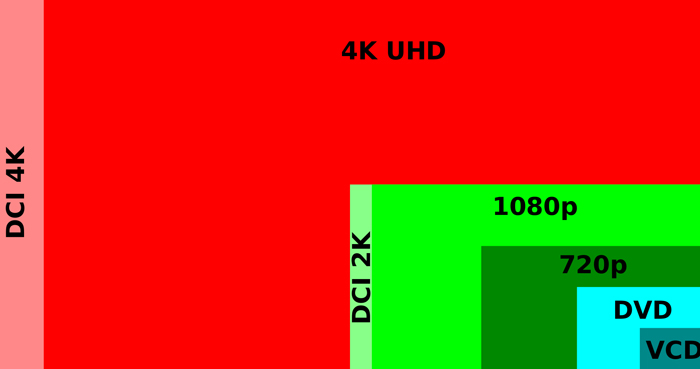 Размер экрана для комфортной работы должен быть максимально возможно большим, исходя из просмотрового расстояния. Это значит, что 1) при работе пользователю не нужно поворачивать голову, чтобы увидеть ту или иную часть экрана; 2) пользователь может без напряжения визуально различить каждый отдельный значащий пиксель изображения. Опыт показывает, что удобным для большинства пользователей является монитор c диагональю примерно 24 дюйма, при расстоянии до него около 50 см (как раз, чтобы на столе уместились клавиатура и графический планшет).
Матовая поверхность экрана, как и предыдущий пункт, относится к вопросу вкуса. Лично для меня нет ничего более раздражающего, чем видеть и подсознательно «отфильтровывать» свое отражение в экране при работе с мелкими деталями в тенях изображения.
Размер экрана для комфортной работы должен быть максимально возможно большим, исходя из просмотрового расстояния. Это значит, что 1) при работе пользователю не нужно поворачивать голову, чтобы увидеть ту или иную часть экрана; 2) пользователь может без напряжения визуально различить каждый отдельный значащий пиксель изображения. Опыт показывает, что удобным для большинства пользователей является монитор c диагональю примерно 24 дюйма, при расстоянии до него около 50 см (как раз, чтобы на столе уместились клавиатура и графический планшет).
Матовая поверхность экрана, как и предыдущий пункт, относится к вопросу вкуса. Лично для меня нет ничего более раздражающего, чем видеть и подсознательно «отфильтровывать» свое отражение в экране при работе с мелкими деталями в тенях изображения.
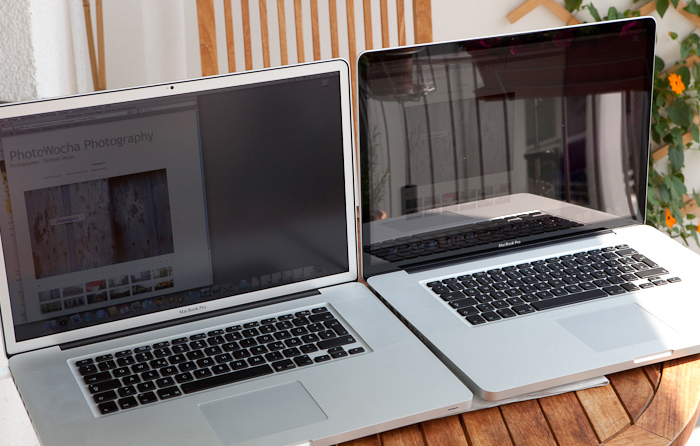 Наличие сертификата заводской калибровки. Большинство моделей мониторов, обладающих достаточным цветовым охватом и подходящих, с точки зрения производителей техники, для работы с изображениями, проходят процедуру заводской калибровки. В коробке с такими мониторами к остальной стандартной документации и гарантийному талону также прилагается проштампованный сертификат калибровки. Негласно, его можно считать «знаком качества» модели и экземпляра.
Наличие сертификата заводской калибровки. Большинство моделей мониторов, обладающих достаточным цветовым охватом и подходящих, с точки зрения производителей техники, для работы с изображениями, проходят процедуру заводской калибровки. В коробке с такими мониторами к остальной стандартной документации и гарантийному талону также прилагается проштампованный сертификат калибровки. Негласно, его можно считать «знаком качества» модели и экземпляра.
Тем не менее, наличие заводской калибровки не освобождает пользователя от более точной начальной и последующей периодической калибровки монитора в домашних условиях ввиду изменений характеристик матрицы в процессе использования.
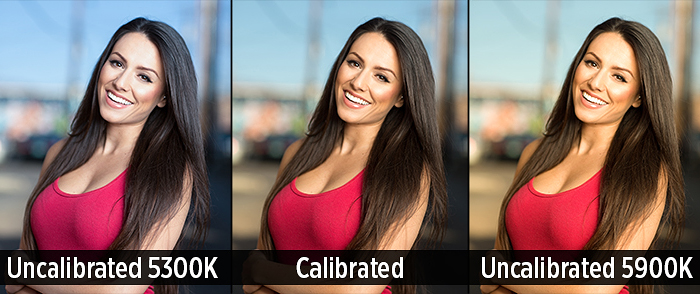 Производитель монитора. Тут не может быть каких-либо «победителей» или однозначно правильных вариантов, всё зависит от конкретной модели, ее стоимости и «раскрученности» бренда. Однако, можно составить небольшой список фирм, с которых стоит начинать «поиск» своего монитора: Nec, Dell, ASUS, HP, BenQ, LG, Samsung, Apple (с оговоркой, что их, нужно обязательно калибровать, как и мониторы любых других производителей), Viewsonic.
Производитель монитора. Тут не может быть каких-либо «победителей» или однозначно правильных вариантов, всё зависит от конкретной модели, ее стоимости и «раскрученности» бренда. Однако, можно составить небольшой список фирм, с которых стоит начинать «поиск» своего монитора: Nec, Dell, ASUS, HP, BenQ, LG, Samsung, Apple (с оговоркой, что их, нужно обязательно калибровать, как и мониторы любых других производителей), Viewsonic.
Хочется дополнительно напомнить, что если у вас нет возможности или желания покупать компьютер, но хочется видеть правильные цвета на большом экране, возможно подключение монитора практически к любому ноутбуку. И в некоторых случаях экономически и практически более выгодной окажется связка: хороший большой монитор + мощный ноутбук с плохим экраном.
Компьютер
Adobe Photoshop, Lightroom и другие современные графические редакторы и raw-конвертеры при всей внешней простоте — сложные и ресурсоемкие программы, а потому достаточно требовательны к характеристикам компьютерного «железа».
Рассмотрим основные параметры компьютера (или ноутбука), подходящего для работы с фотографиями.
Процессор (CPU), как ни странно, не несет особенно большой нагрузки, и максимальная его скорость становится действительно важной лишь при пакетной обработке. Вместе с тем, при работе с большим количеством слоев, полноразмерными фотографиями и фильтрами (т.е. при любой профессиональной работе), слабый процессор компьютера сделает работу пользователя по меньшей мере некомфортной.
Для максимально стабильной и удобной работы в Photoshop подойдут любые модели Intel Core i5, i7 (либо аналогичные варианты от AMD) или более мощные. Иными словами, желательно, чтобы физических ядер (или, в крайнем случае, «потоков») было не меньше четырех (поэтому варианты систем на базе старых Core i3 процессоров, особенно в ноутбуках — не самый удачный выбор).
Оперативная память (RAM). Все шаги в истории, состояния изображения и прочую информацию Photoshop хранит в оперативной памяти компьютера. Пока оперативной памяти достаточно, система работает быстро и стабильно. Но как только свободная оперативная память, доступная Photoshop, заканчивается, временные файлы начинают записываться на жесткий диск. Это приводит к существенному падению скорости работы программы.
Применительно к работе в Photoshop оперативной памяти много не бывает. Сколько же ее должно быть в системе для полностью комфортной работы?
- Если речь идет о high-end ретуши (т.е. подразумевается использование множества слоев, фильтров, смарт-объектов и пр.) изображений размером в 24 mpx при работе в 8-битном режиме и разрешенных 30-50 шагах хранения истории, то полностью комфортной будет работа при наличии установленных в системе 8-12 Gb оперативной памяти.
- Если же речь идет об обработке 24 mpx изображений в 16-битном режиме, необходимо иметь систему уже с 16-24 Gb оперативной памяти.
- При работе же с фотографиями размера в 36 mpx и более, желательно иметь компьютер с хотя бы 16-20 Gb оперативной памяти, хотя полностью комфортной работа станет лишь при объемах оперативной памяти равных 32 Gb, 64 Gb и более.
Примечание. Речь идет о режиме работы, при котором всё «летает». Так что, эти «суровые» требования не являются обязательными. Однако, если в системе установлено менее 6 Gb «оперативки», при серьезной и длительной работе пользователь может начать замечать уже значительные «торможения» и/или сталкиваться с «вылетами» программы.
Видеокарта (GPU) на момент написания статьи участвует в работе Photoshop уже достаточно активно: ей обсчитываются все превью результата при масштабе, меньшем 66,67% исходного размера картинки, а также сложные фильтры, некоторые команды и результаты работы восстанавливающих инструментов. Поэтому для профессиональной работы в среде Photoshop интегрированного в основной процессор (CPU) графического ускорителя уже, увы, не хватает.
Для комфортной работы будет вполне достаточно любой более-менее современной видеокарты среднего ценового сегмента: например, GeForce компании Nvidia с индексом, *50 Ti - *60 - *70 (например, GeForce 750 Ti, GeForce 1060) и более производительные, а также аналогичные модели от ADM.
Примечание. Как и в случае с общей оперативной памятью системы, оперативная память видеокарты так же достаточно важна, поэтому не стоит выбирать модели менее чем с 2 Gb оперативной памяти.
Жесткий диск и твердотельный накопитель. В качестве системного диска лучше выбрать современный быстрый твердотельный SSD-накопитель настолько большого объема, насколько позволяет бюджет (хотя для базовой установки системы, основных программ и временных файлов Photoshop, емкости диска в 240-320 Gb вполне должно хватить).
Для постоянного хранения данных достаточно использовать обычный жесткий HDD-диск необходимого объема и еще один внешний выносной жесткий диск, используемый для периодического резервного копирования данных на случай отказа или выхода из строя винчестера в компьютере.
Примечание. При крайне большом количестве съемок и огромном объеме данных можно задуматься о покупке нескольких жестких дисков и объединении их в Raid-массив с целью повышения надежности, приобрести внешнее Raid-хранилище или хранить информацию в облаке (например, на серверах Amazon), но это уже совсем другая история.
Материнская плата выбирается исключительно исходя из возможности поддержки предыдущих пунктов конфигурации. Например, если вы захотите установить в систему больше 32 Gb оперативной памяти, вам понадобится уже что-то из разряда «игровых» или «профессиональных».
Современным стандартом также является поддержка подключений периферийных устройств про протоколу USB 3.0 и/или 3.1 для быстрого обмена данными, например, с внешним жестким диском, фотоаппаратом или картой памяти.
Блок питания подбирается исходя из требований видеокарты и количества одновременно подключаемых внутренних и периферийных устройств. Подойдет, в принципе, любой. Стандартным по мощности вариантом является что-то в пределах 500-600 Вт, но не менее 400 Вт.
Кулер для основного процессора также может быть любым, но необходимо обратить внимание на несколько параметров. Так, нужно следить за тем, чтобы кулер помещался в выбранном корпусе, не закрывал собой слоты оперативной памяти, а также имел конструкцию, позволяющую почистить его от пыли методом продувания или пылесосом (избегайте конструкций с плотно посаженными, сходящимися друг к другу пластинами).
Безусловно, наиважнейшим параметром кулера является уровень его шума (измеряемый в децибелах, дБ) — чем он ниже, тем лучше.
 Корпус. Единственное практическое требование к корпусу — это наличие с его передней стороны нескольких USB-входов и гнезда для наушников. В остальном, стоит выбрать тот, который вам кажется наиболее симпатичным.
Корпус. Единственное практическое требование к корпусу — это наличие с его передней стороны нескольких USB-входов и гнезда для наушников. В остальном, стоит выбрать тот, который вам кажется наиболее симпатичным.
© Стив Ласмин, сентябрь 2016.
Если Вам понравился этот материал, то мы будем рады, если Вы поделитесь им со своими друзьями в социальной сети:
Фотожурнал / Уроки ретуши и постобработки / Компьютер и монитор для фотографа и ретушера
Тэги к статье: Adobe Photoshop, Стив Ласмин, фототехника, начинающим
Дата: 2016-09-28 | Просмотров: 48411
Курсы обучения фотографии:
Тематические уроки по фотографии:
Мастер-классы для фотографов:
|